这篇文章主要介绍了Google开发的Snapseed修图软件,它功能强大且操作简单,适合专业摄影师和普通用户使用。文章提到这款应用提供了多种编辑工具和滤镜选项,包括调整亮度、对比度、饱和度等基础功能,以及HDR模拟、黑白转换、双曝光等创意效果。还详细介绍了如何通过几步操作修出《漫长的季节》风格的照片,比如调整图片氛围和高光、添加魅力光晕、使用粗粒胶片滤镜等技巧。此外,文章还列举了软件的29种工具和滤镜,支持打开JPG和RAW文件,并可以保存个人样式方便日后使用。Snapseed凭借其丰富的功能和直观的操作界面,让每个人都能轻松修出高质量的照片,是一款非常实用的手机修图工具。
指尖修图app,通常被称为Snapseed,是由Google开发的一款全面而专业的照片编辑工具。这款移动应用(同时也有桌面版)通过简单的手势操作,让您轻松编辑照片,提供各种不同的滤镜效果,并直接调整具体参数。这款应用具有强大的功能和直观的用户界面,使得编辑图片变得简单而令人愉快。你只需用指尖轻触屏幕,即可使任何照片呈现与众不同的效果。无论是增强对比度、改进色彩饱和度,还是修复细节和去除瑕疵,它都能帮助您打造出高品质的照片作品。
而且这款app提供了诸多编辑工具和滤镜选项,涵盖了各种需求。你可以使用自动校准功能快速优化照片,或者根据个人喜好手动调整亮度、对比度、饱和度等参数。此外,Snapseed还提供了一些创意性的滤镜和特效,如HDR模拟、黑白转换、双曝光等,让你的照片更加独特和吸引人。除了基本的编辑功能外,Snapseed还具备精确的局部调整工具,例如选择性编辑和控制曝光区域,以及增强特定细节等。这样你可以更加精准地修改照片中的每个部分,呈现出理想的效果。
无论您是专业摄影师还是普通用户,Snapseed都能满足你对照片编辑的需求。通过它,您可以在移动设备上获得享受全面与专业级的编辑体验。有需要的朋友快来下载使用吧!
软件特色
1、基础功能齐全,创意玩法多样
app自带很多强大的功能,如旋转、裁剪、锐化、去噪、暴光、饱和、曲线等。而其中最大的优势就是支持涂抹的选择工具,通过这个工具可以精确选中图片中某个部分进行编辑。
2、新手上手操作简单,专业修图不费劲
app的使用非常直观,通过一些简单的滑动、调整和触摸操作,即可完成对图片的修改。特别是对于新手来说,非常好上手。
3、专业级手机相片后期编辑工具
让每一个用手机拍照的人都会用手指很轻松地修出大片出来。
如何用指尖修图修出“漫长的季节”感照片
《漫长的季节》这是一部具有电影级精致质感的剧集,一部具有高度文学性的作品。这部剧画面充满诗意,在明丽色调下呈现出了冷冽人生。因而小编特地给大家带来一篇如何修出“明丽色调下呈现出冷冽人生”感的照片攻略。
第1步:调整图片。
选择“调整图片”滤镜。将氛围和高光分别提高至100,既调亮图片又不会丢失阴影部分。
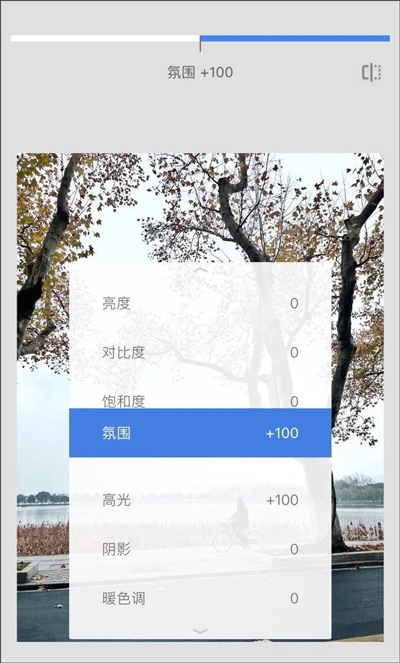
第2步:魅力光晕。
将“魅力光晕”滤镜添加到照片。将发光设为41或更高,将饱和度和暖色调设为0。

第3步:粗粒胶片。
最后选择“粗粒胶片”。打开样式菜单并选择 L03。根据需要调整样式强度,然后将粒度设为0以确保图片清晰。
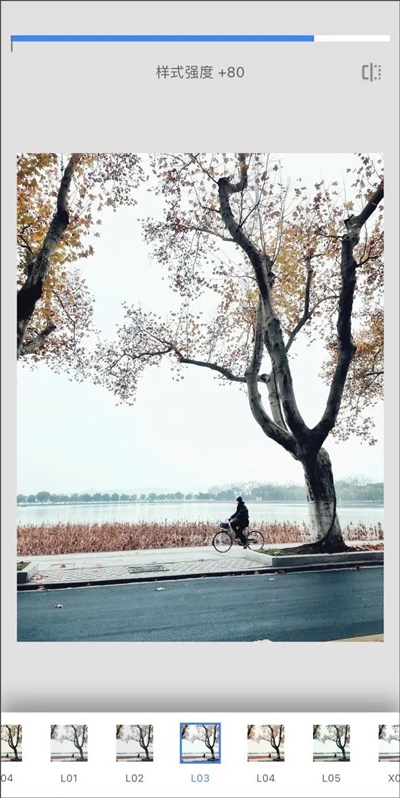
L03滤镜的特点:画面增加对比,但更多的保留了照片高光和阴影处的细节,整体色调偏暖色,显得照片通透、素雅。
【补充:保存样式】
通常,我会在修出喜欢的照片风格后,选择右下的保存样式功能,将本次修图参数全部保存下来,以便下次调出类似风格的时候,直接一键添加即可。

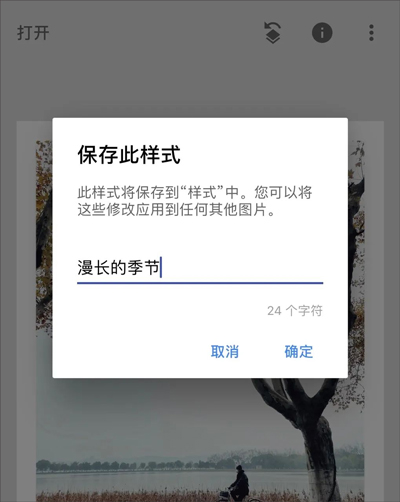
修图对比:原图/修图后

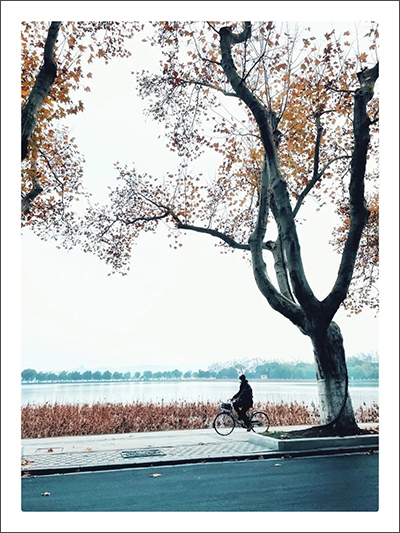
如何用指尖修图app,修出明媚的光照
第1步:调整图片。
选择“调整图片”滤镜。将氛围和高光分别提高至100,既调亮图片又不会丢失阴影部分。
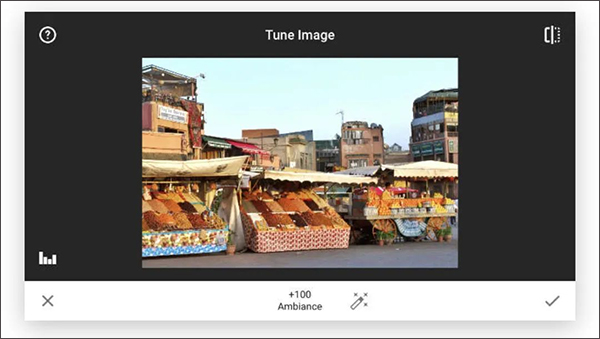
第2步:魅力光晕。
将“魅力光晕”滤镜添加到照片。将发光设为40或更高,将饱和度和暖色调设为0。

第3步:粗粒胶片。
最后选择“粗粒胶片”。打开样式菜单并选择 L03。根据需要调整样式强度,然后将粒度设为0以确保图片清晰。

修图对比:原图/修图后


指划修图软件功能
== 照片优化工具==
●调整图片 - 通过自动调整,快速修正照片。使用“环境”功能可实现与照片色彩完全吻合的深度和自然饱和度,还能微调亮度、饱和度和对比度等等
●细节 - 利用传统锐化功能或独特的“结构”控制功能增强细节,让照片的主体更突出
●剪裁 - 将图片剪裁为标准宽高比,或进行自由剪裁
●旋转 - 轻松将照片旋转 90° 或拉直,还可以随意自由旋转
●变形 - 调整垂直和水平透视,并在旋转后填充空白区域
●画笔 - 将效果选择性应用于图片的某些区域
●局部调整 - 通过 Nik Software 的革新性 U Point 技术,可在数秒内对照片的特定区域进行精确选择和增强
●污点修复 - 不留痕迹地移除照片上的灰尘和污垢
●晕影 - 调整图片主体周围的亮度,包括自由控制效果的应用位置
== 添加风格化效果的滤镜 ==
●镜头模糊 - 利用模糊效果和调整周围背景亮度,突出照片主体
●魅力光晕 - 为图片添加光晕,此滤镜格外适用于魅力和时尚摄影
●色调对比度 - 在照片的阴影部分和高亮部分形成细致对比,同时还能精确控制曝光
●HDR 景观 - 创建多重曝光效果,让你的图片更加出色
●戏剧 - 添加专为你的照片打造的效果,让其更具风格;从精细纹理到强烈艺术效果,各种效果任你选择
●粗粒胶片 - 利用 Grain Engine颗粒引擎的逼真效果,让照片呈现现代胶片的效果
●复古- 让照片看起来像是用上世纪五十、六十和七十年代流行的彩色胶卷所拍摄的一样
●怀旧 - 借助漏光、刮擦、胶片风格等功能,让你的照片显露出逼真的怀旧效果
●黑白电影 - 利用 Grain Engine颗粒引擎的逼真效果和全新“柔化”效果,让照片呈现现代黑白电影的风格
●黑白 - 利用这款由暗室启发而来的滤镜制作经典的黑白照片
●相框 - 为照片添加独特的边框,作为点晴之笔
== 用于管理照片编辑效果的滤镜组合==
●滤镜组合是应用过的滤镜列表,可方便你重新编辑或复制滤镜效果,以及将效果应用于其他图片
●利用滤镜组合可直观地查看和管理在不同时间点对照片所做的编辑
●随时重新编辑任何滤镜效果!
●移除组合中任意位置的滤镜
●使用全新的滤镜组合画笔来应用滤镜,或取消已应用的滤镜
软件亮点
1、29 种工具和滤镜,包括修复、画笔、结构、HDR 和透视等功能
2、可打开 JPG 和 RAW 文件
3、可保存个人样式,方便日后将其应用到新照片中
4、局部滤镜画笔,可通过精确控制微调所有样式
更新日志
v2.21.0.566275366版本
在“设置”中添加了对深色主题模式的支持
Bug修复

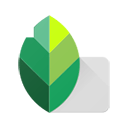
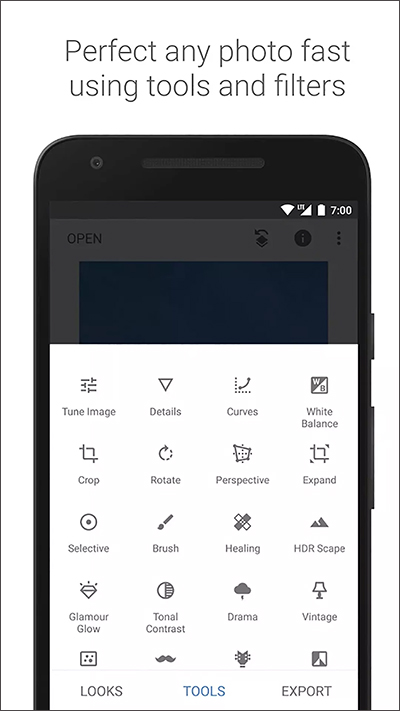

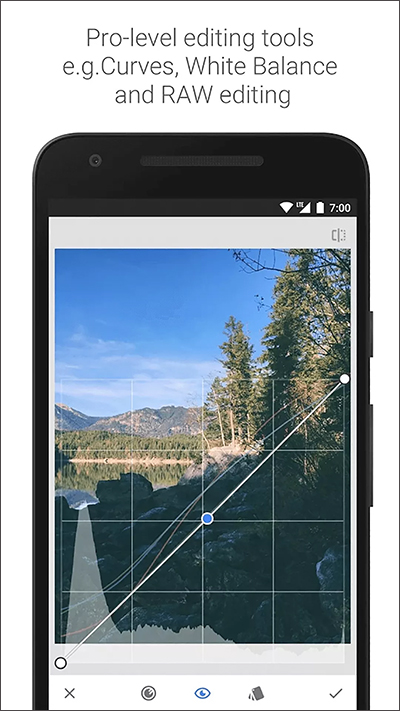
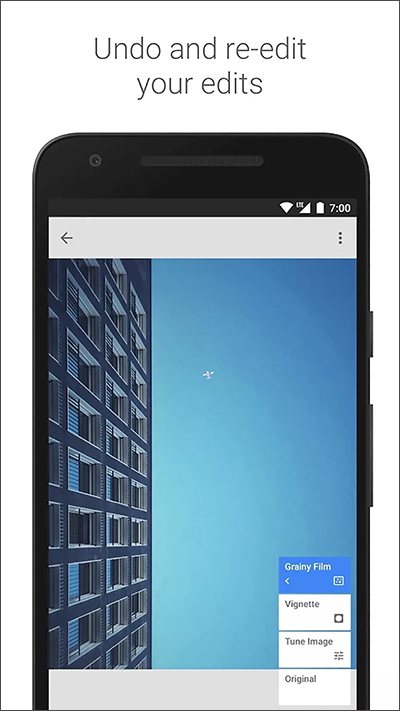
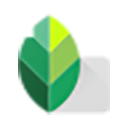
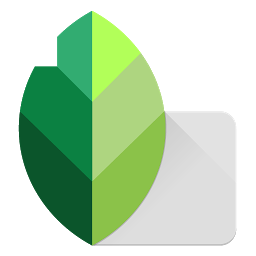
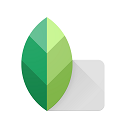

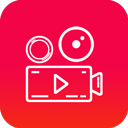
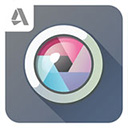



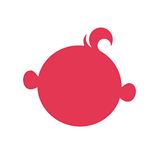






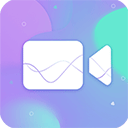
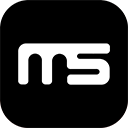
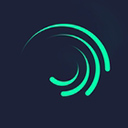










共有 0条评论